针对win10的功能更新版本1903安装失败怎么办
在win10系统上,有时我们还需要跟着系统一起更新,也有的用户停止更新,但最近有用户却遇到了功能更新版本1903安装失败的问题,那么win10的功能更新版本1903安装失败怎么办呢,下面小编给大家分享针对win10更新出错1903的解决方法。
解决方法:
1、点开我的电脑,查看系统盘(本文以C盘替代)是否还有13G以上空白盘,如果没有,选中C盘,右键属性----常规--选磁盘清理(中左)-----清理系统文件(右下)---全选清除,再查看容量够不够,如果不够请找一个PE调整C盘大小。
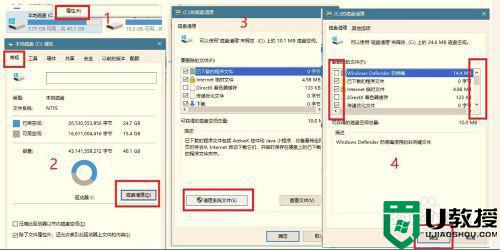
2、点 开始----设置(左下齿轮标)----更新和安全,查看是更新时除了版本号1903外还有其它需要更新吗,如果有请记好所有的更新包号 KBXXXXXX。如果没有请步骤5开始看。
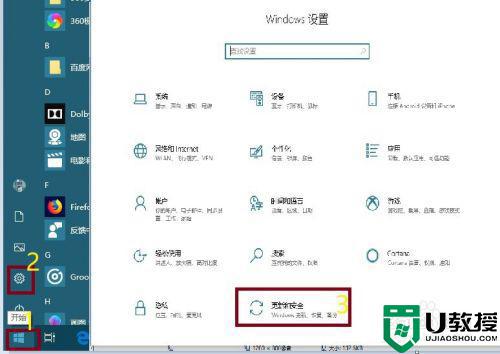
3、在微软官方下载记好的更新包,地址http://www.catalog.update.microsoft.com/Search.aspx?全部搜好下下来放在除C盘以外的其它盘,然后直接点击安装。注意:A下载时要选对系统,看好是服务器(server)版的,还是PC(Vision)版,要选PC版;B 还要注意选64位和32位(桌面:我的电脑右键属性查看位数);C 下载时更新包还会出现分包,全部下下来,安装时跳出来显示不适合不用管,直接跳到下一个包。
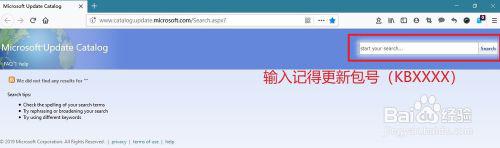
4、如果C盘空间较小,可以再做一磁盘清理;重启电脑,按第2步进入【更新和安全】刷新更新。一般走这还不行就得放大招了。
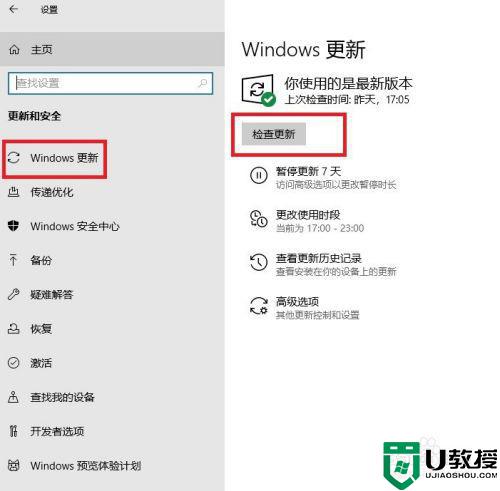
5、把你的电脑系统出厂格式化;点 开始----设置----更新和安全----恢复(左排)----开始;然后按要求一步步操作,保险起间记得要删除个人文件。如果有重要软件不好装,你可以尝试保留个人文件,格式完成后再更新。
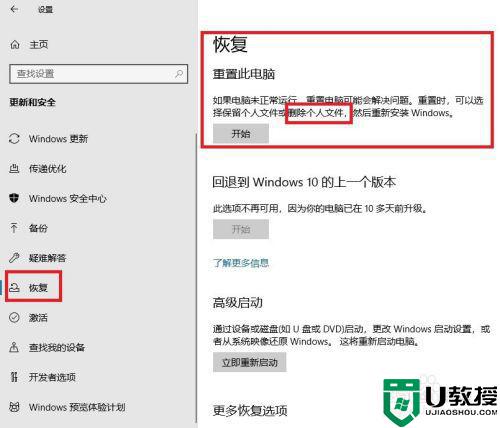
以上就是针对win10的功能更新版本1903安装失败的解决方法,要是在更新时出现了同样的问题,可以按上面的方法来进行解决。
针对win10的功能更新版本1903安装失败怎么办相关教程
- 针对win10的功能更新版本1909更新失败怎么办
- wind10steam安装后更新失败怎么办 win10系统下steam更新失败怎么办
- w10更新为什么失败 win10更新一直安装失败如何处理
- 新版win10 cad2008安装失败怎么办 win10安装cad2008安装失败处理方法
- win10 wegame更新失败怎么办 win10系统wegame更新不成功如何处理
- w10 一直更新失败怎么办 win10更新总失败的修复教程
- 20h2更新失败怎么办 win10 20h2不能更新出现错误的解决步骤
- win10老是更新失败怎么办 win10更新总是失败解决方法
- Win10更新失败怎么解决?Win10更新失败的解决方法
- 更新安装win10系统失败怎么回事 安装win10系统失败的解决方法
- appdata文件太大了可以删除或移动吗
- win10护眼豆沙绿怎么设置
- win10打印功能print spooler自动停止运行怎么解决
- Win10系统中可通过命令读取受保护的Wi-Fi 密码
- win10清理删除hiberfil文件方法介绍
- win10字体无法复制到对应文件夹怎么解决
热门推荐
win10系统教程推荐
- 1 window10投屏步骤 windows10电脑如何投屏
- 2 Win10声音调节不了为什么 Win10无法调节声音的解决方案
- 3 怎样取消win10电脑开机密码 win10取消开机密码的方法步骤
- 4 win10关闭通知弹窗设置方法 win10怎么关闭弹窗通知
- 5 重装win10系统usb失灵怎么办 win10系统重装后usb失灵修复方法
- 6 win10免驱无线网卡无法识别怎么办 win10无法识别无线网卡免驱版处理方法
- 7 修复win10系统蓝屏提示system service exception错误方法
- 8 win10未分配磁盘合并设置方法 win10怎么把两个未分配磁盘合并
- 9 如何提高cf的fps值win10 win10 cf的fps低怎么办
- 10 win10锁屏不显示时间怎么办 win10锁屏没有显示时间处理方法

